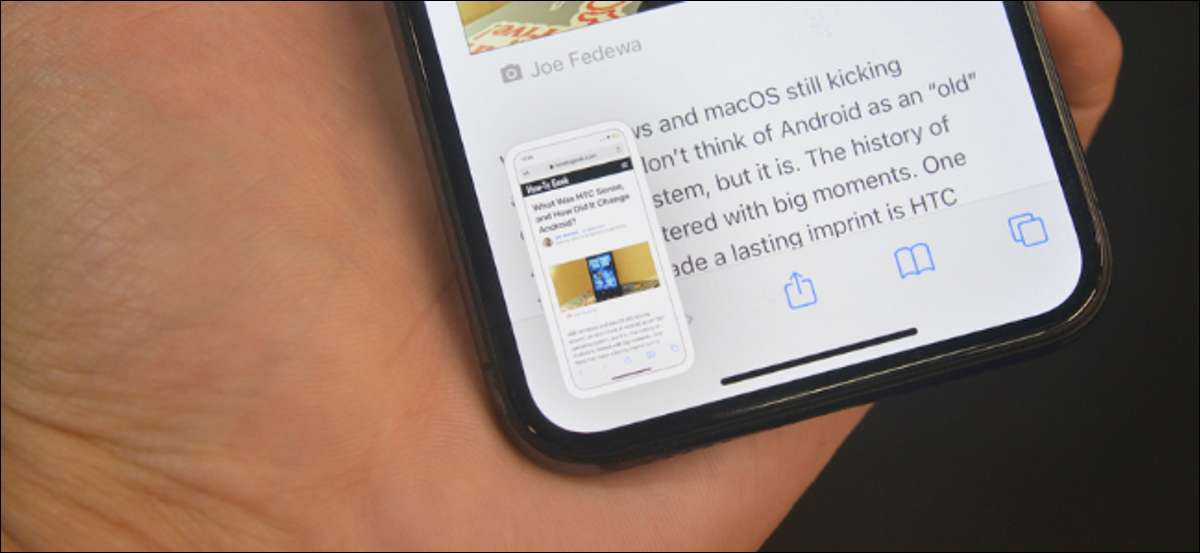
Minden alkalommal, amikor egy képernyőképet az iPhone, akkor megjelenik egy kis miniatűr előnézet a bal alsó sarokban. Bár ez hasznos, akkor is bosszantó. Szerencsére, van egy megoldás, hogy bypass az előnézeti képre.
Ha az iPhone fut iOS 14,5 vagy nagyobb, akkor van, hogy egy új „Take Screenshot” cselekvési parancsikonok alkalmazást. Ez azt jelenti, hogy lehet létrehozni és használni egy parancsikont, hogy vesz egy screenshot az Ön számára anélkül, hogy a pop-up előnézet.
Ha még nem hallott parancsikonok Itt egy gyors áttekintést. Parancsikonok egy beépített automatizálási alkalmazás iPhone és iPad, mellyel gyorsan automatikák (mutató linkeket), string együtt egy csomó olyan intézkedést kezdeményezett egyik a másik után.
ÖSSZEFÜGGŐ: Hogyan lehet megtalálni és telepíteni a harmadik féltől származó parancsikonokat az iPhone és az iPad-on
Ebben az útmutatóban, akkor épít egy parancsikont, hogy vesz egy képernyőképet, majd menti azt a Legutóbbiak album a Fotók alkalmazást (vagy bármely más mappa).
Ha a parancsikon jön létre, akkor kiválthatja azt sokféleképpen, beleértve a parancsikonok modult és használva Siri . De itt fogunk kiváltani azt a Vissza Tap funkció, amely elérhető a felhasználók iPhone X és magasabb.
Miután ez az egész létre, és megérinti a hátán a iPhone kétszer vagy háromszor kerül a képernyőről anélkül, hogy a miniatűr. Miután a screenshot elkészül, akkor megjelenik egy értesítés a képernyő tetején (jelenleg nincs mód kikapcsolni ezeket a bejelentéseket.). Lássunk neki!
Parancsikon létrehozása szedett Pillanatképek az iPhone
Kezdjük létrehozásával a rövidítést. Ez lesz egy egyszerű, mindössze két lépésben.
Nyissa meg a parancsikonok alkalmazást iPhone és a „Saját menük” fülön érintse meg a „+” gombra a jobb felső sarokban, hogy hozzon létre egy új parancsikont.

Itt érintse meg a "Művelet hozzáadása" gombot.

Most, keresni és add hozzá a „Take Screenshot” akció.
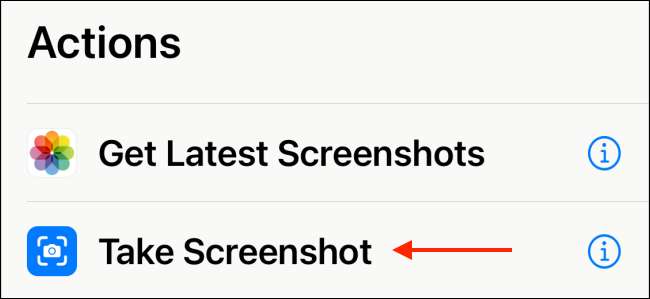
Következő, meg kell mondani a helyi menteni a képernyőképet. Ehhez érintse meg a „+” gombra a művelet.
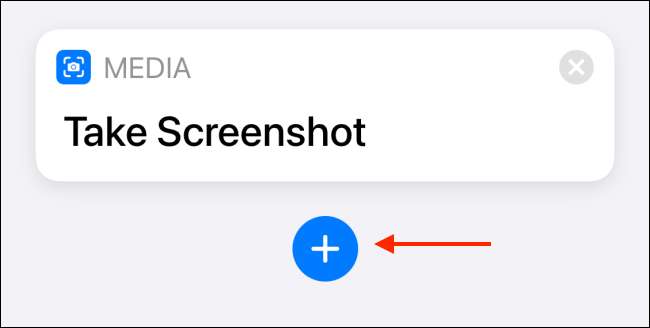
Keresse meg és add hozzá a „Mentés Photo Album” opciót.
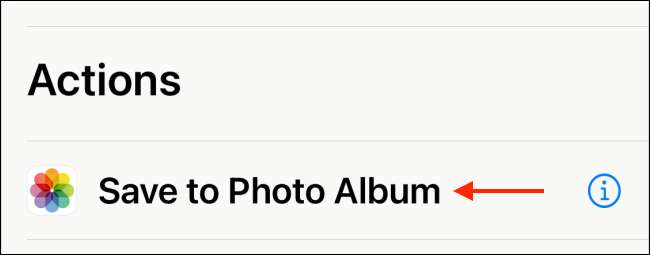
Alapértelmezésben ez a művelet elmenti a screenshot a Legutóbbiak album. Meg lehet változtatni, hogy minden más album, ha akarja.
Ha a parancsikon van konfigurálva, akkor érintse meg a „Tovább” gombra a tetején.

Adja meg a parancsikon nevét (Mentünk „Take Screenshot” a miénk.), Majd érintse meg a „Kész” gombra.
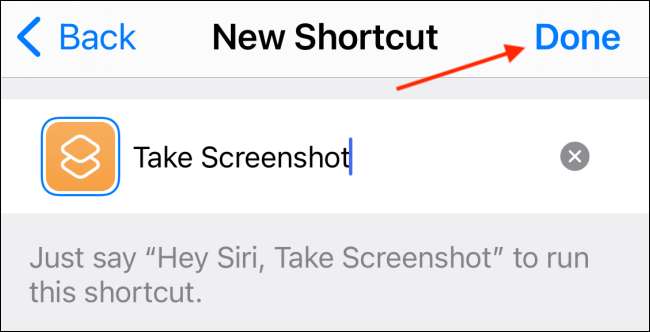
Sikeresen létrehozott parancsikon.
Állítsa be az „Add Screenshot” parancsikont Vissza Tap Gesztus
Ülve a parancsikonok app, ezt a rövidítést nem az, hogy hasznos. Mi lesz hozzá, hogy a Vissza Tap funkció . Vissza Tap egy kisegítő funkció, amely lehetővé teszi, hogy a trigger rendszer akciók és hivatkozások segítségével kettős vagy hármas érintse gesztus hátoldalán az iPhone.
ÖSSZEFÜGGŐ: Hogyan hajthat végre műveleteket az Android telefon hátuljának megérintésével
Ennek beállításához nyissa meg a Beállítások alkalmazást iPhone.

Menj a „Kisegítő” opciót.
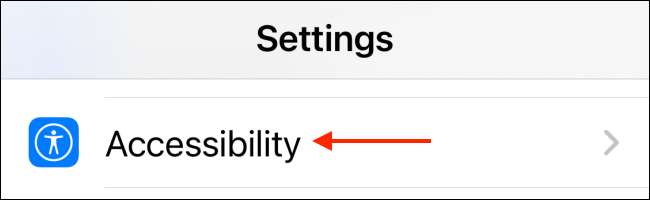
A felső, válassza ki a „Touch” opciót.
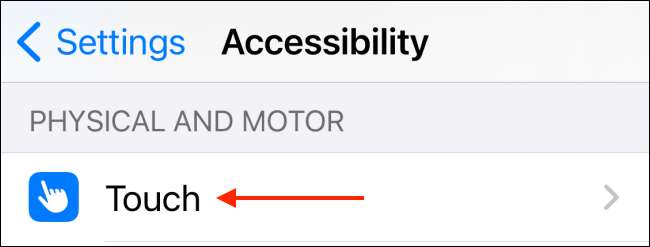
Lapozzunk az aljára, és megy a „Back Tap” részben.
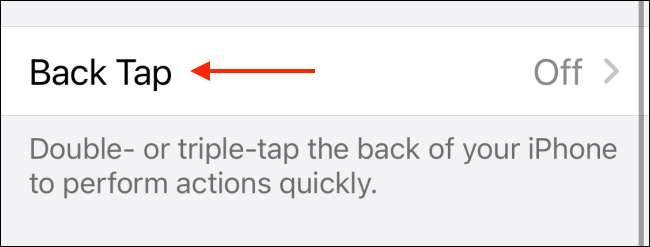
Válassza ki a „Double Tap” vagy „Triple Tap” opció alapján, amit használni kíván.
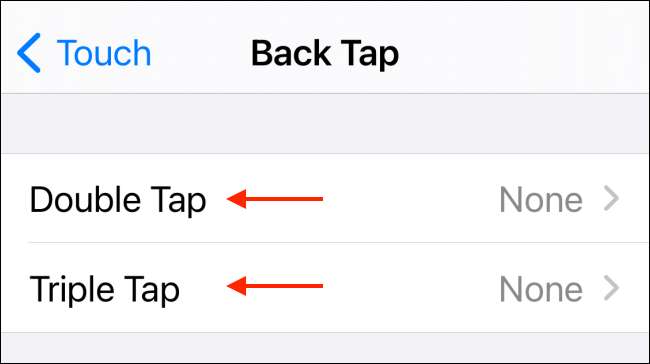
Most görgess le a parancsikonok rész, és válassza ki a „Take Screenshot” shortcut hoztuk létre az előző lépésben.
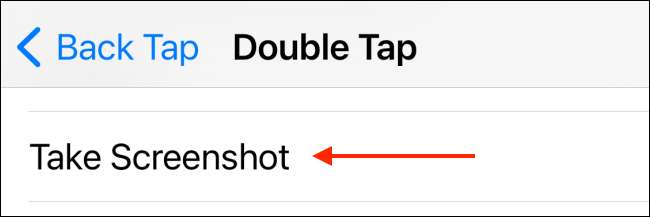
És mindannyian meg vannak állítva. Ha dupla vagy hármas érintse meg az iPhone hátulján, a gyorsbillentyű képernyőképet készít, és mentse el a fotók alkalmazásra. Nem fogsz bosszantó miniatűr előnézeteket látni.
Ne feledje, hogy a gyorsbillentyűk alkalmazás egy második vagy két értesítést mutat (ami kevésbé tolakodó).
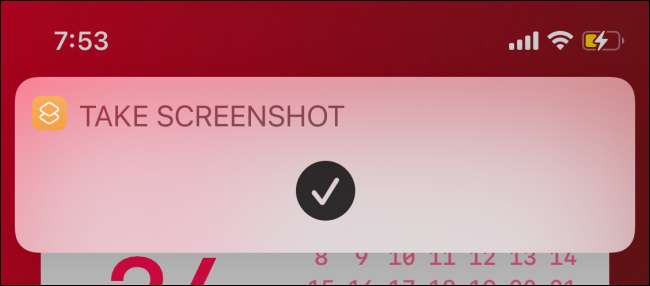
Nagyon sok van, hogy az iPhone háttámlájával megteheti. Használhatja azt Szüneteltesse a zenét , Kapcsolja be a zseblámpát és Még hozza fel a Google asszisztenst .
ÖSSZEFÜGGŐ: Hogyan indítsa el a Google Asszisztriaszt az iPhone hátuljának megérintésével







